1、第一步:在excel单元格中输入【1】、【2】、【3】,3个数字。

2、第二步:鼠标左键选中多个多单格,鼠标右键点击任意【列】,在【列宽】对话框中输入【4】之后点击【确定】

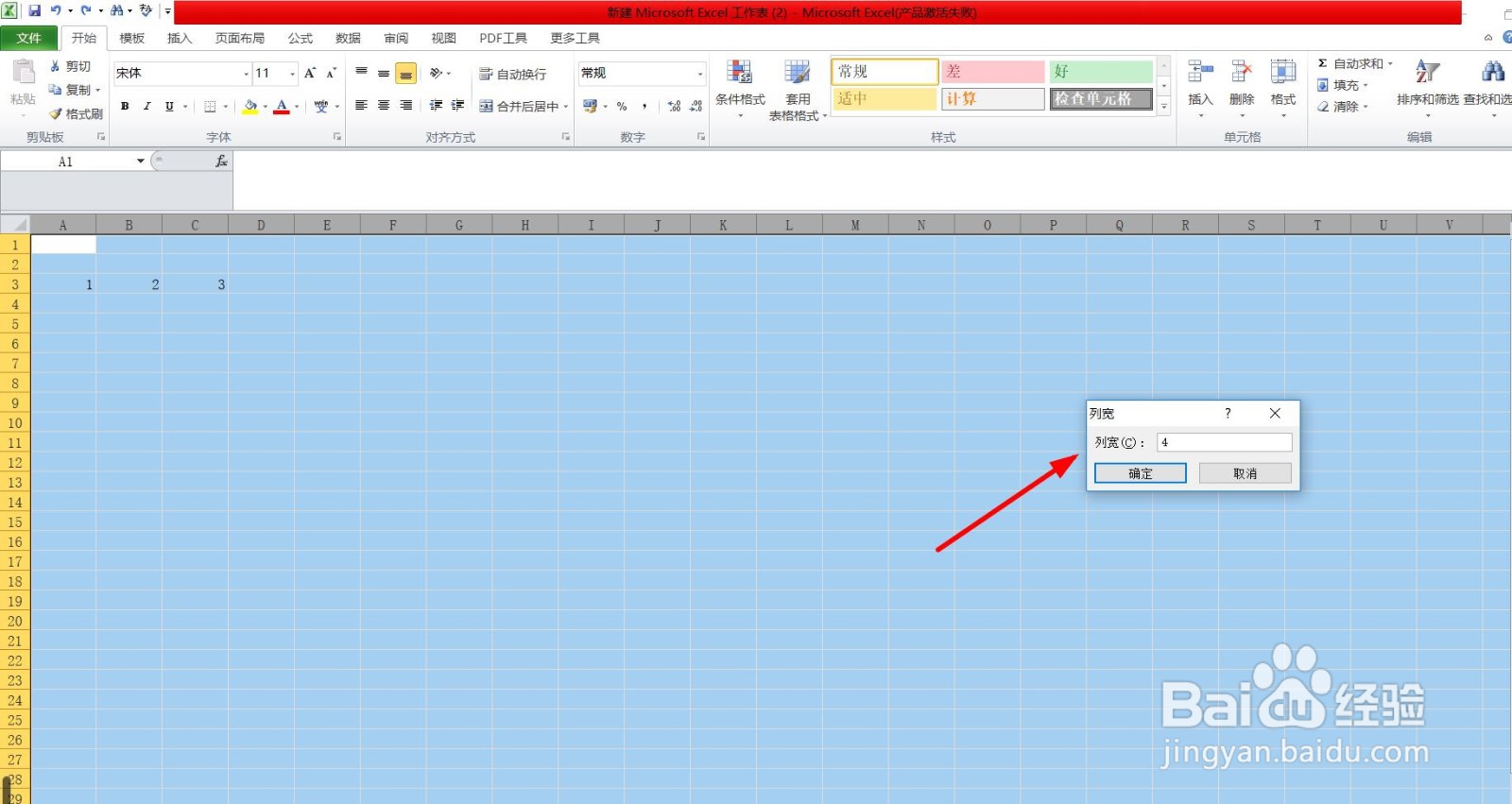
3、第三步:鼠标左键框选【1】、【2】、【3】单元格,将鼠标悬停在【3】单元格右下角时鼠标会变成【+】,用鼠标左键向右侧拖拽单元格自动填充序列,生成【日期】。

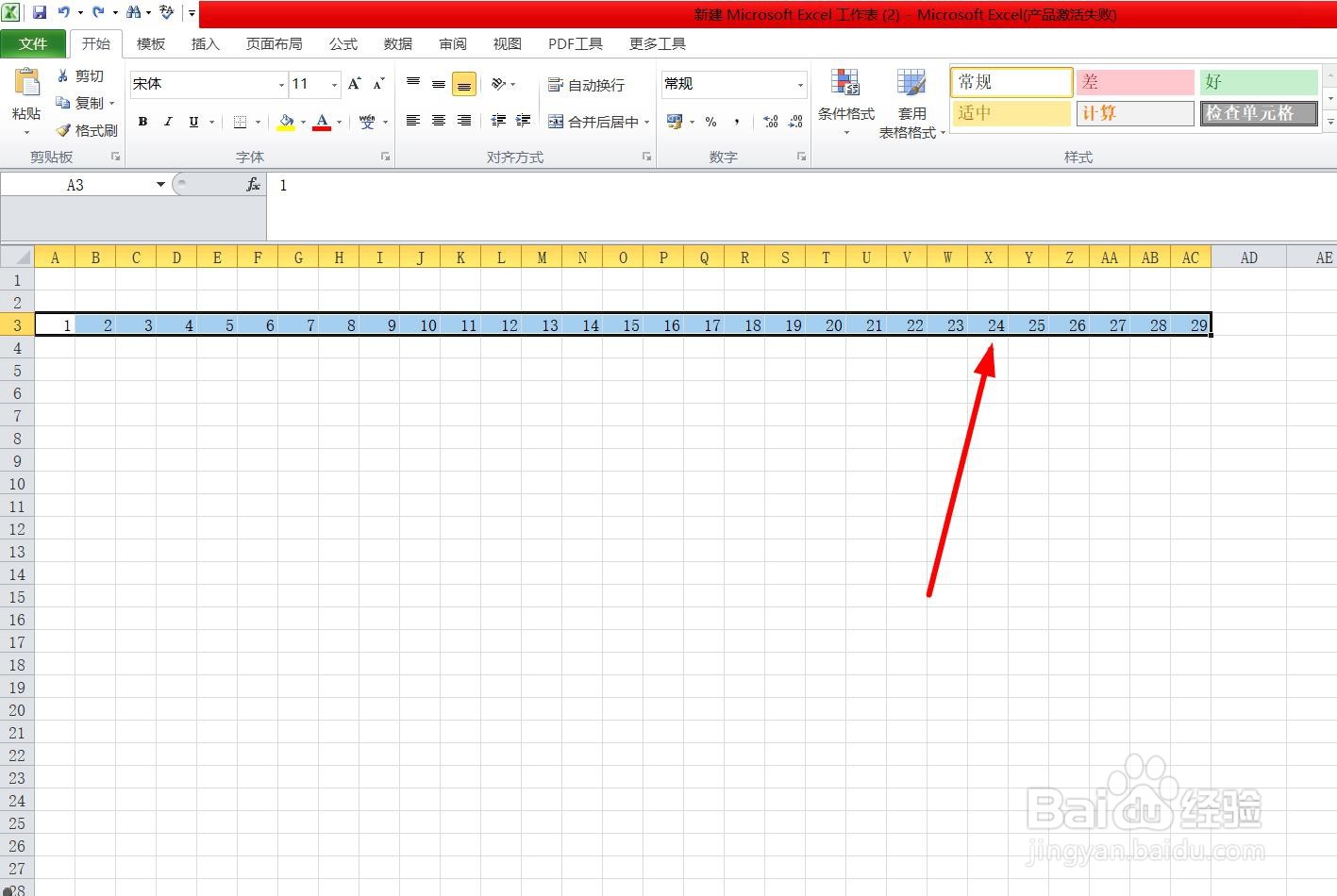
4、第四步:制作表头。鼠标框选【日期】上方表格后点击【居中合并】,输入【工作排期表】
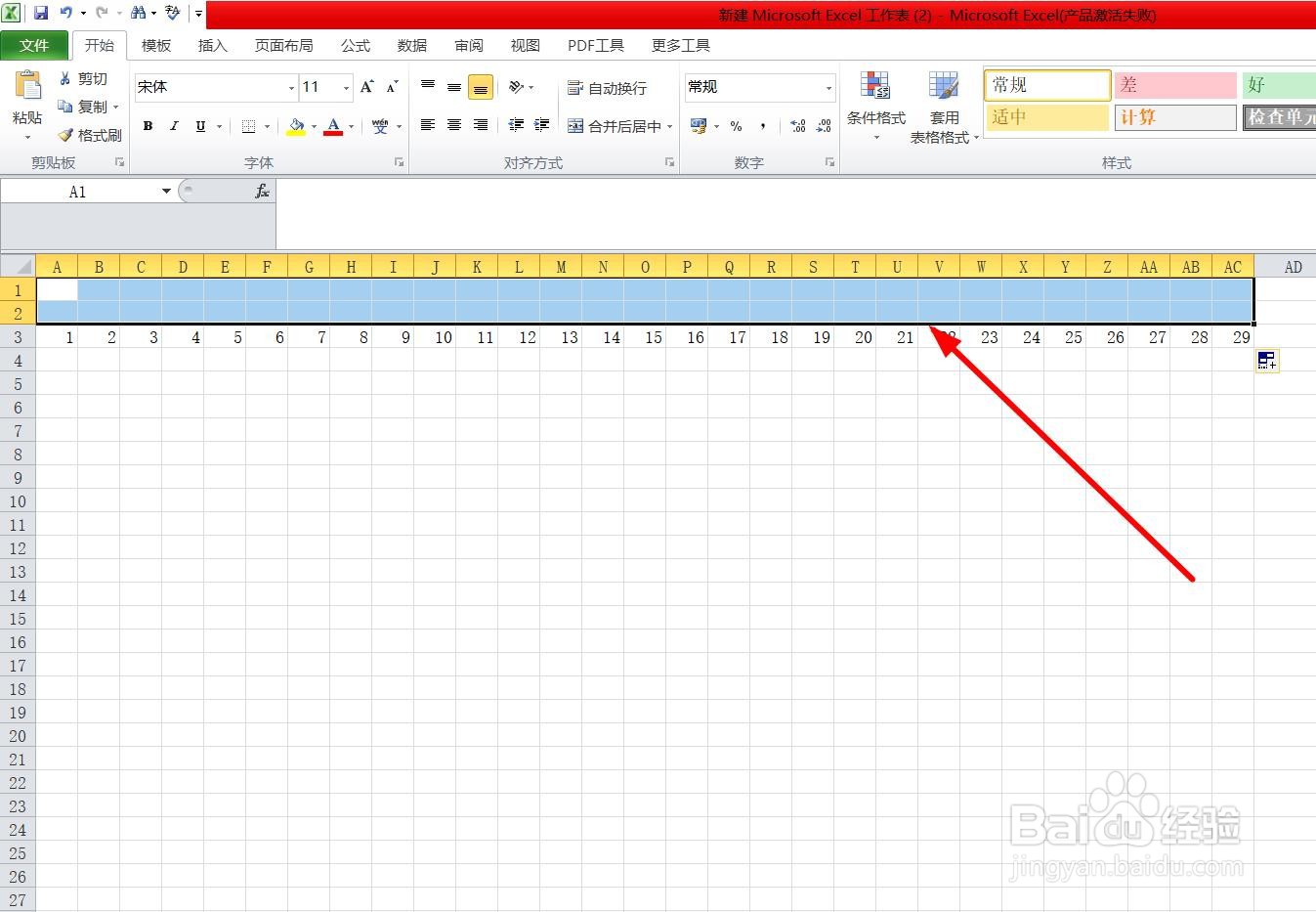
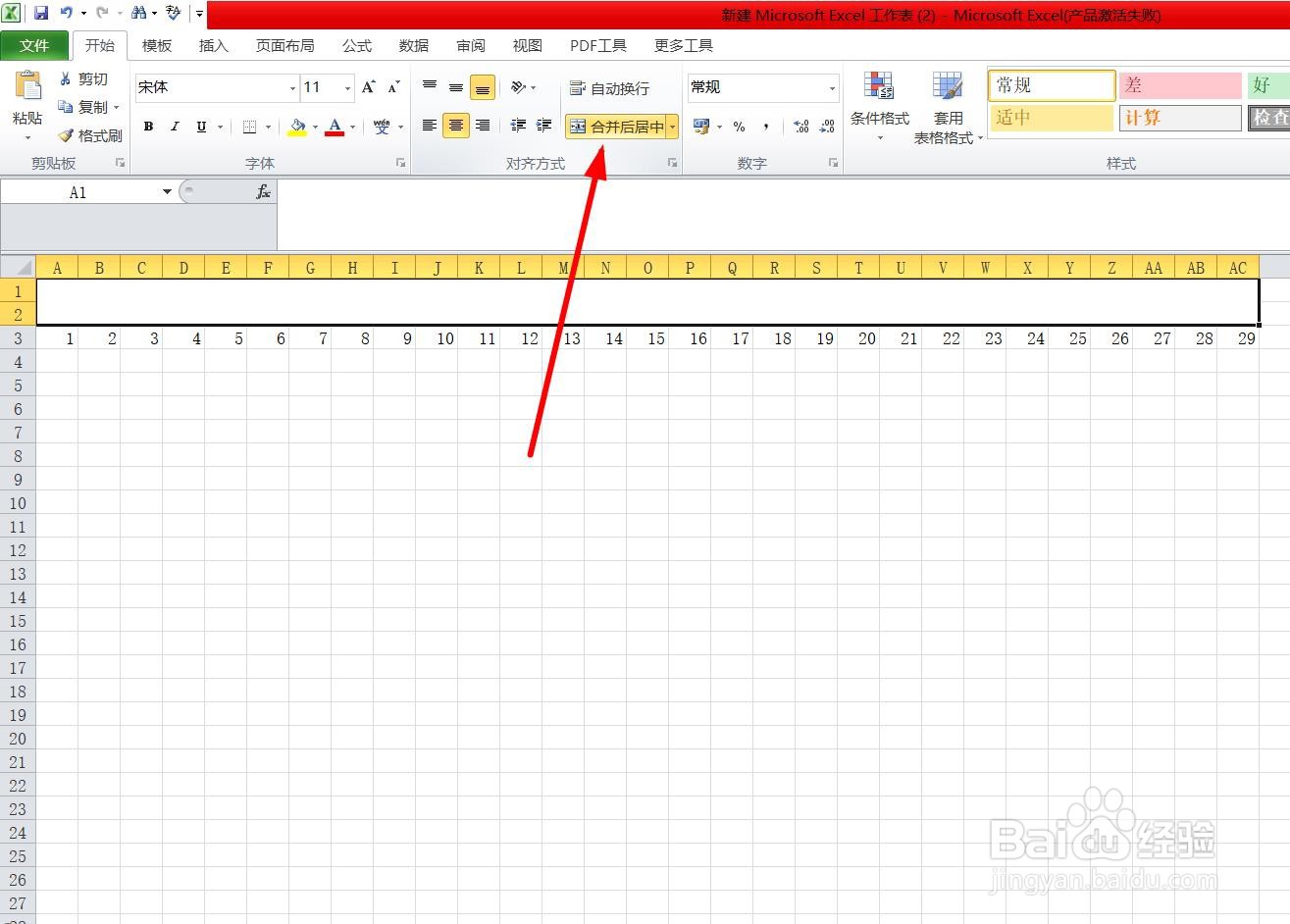
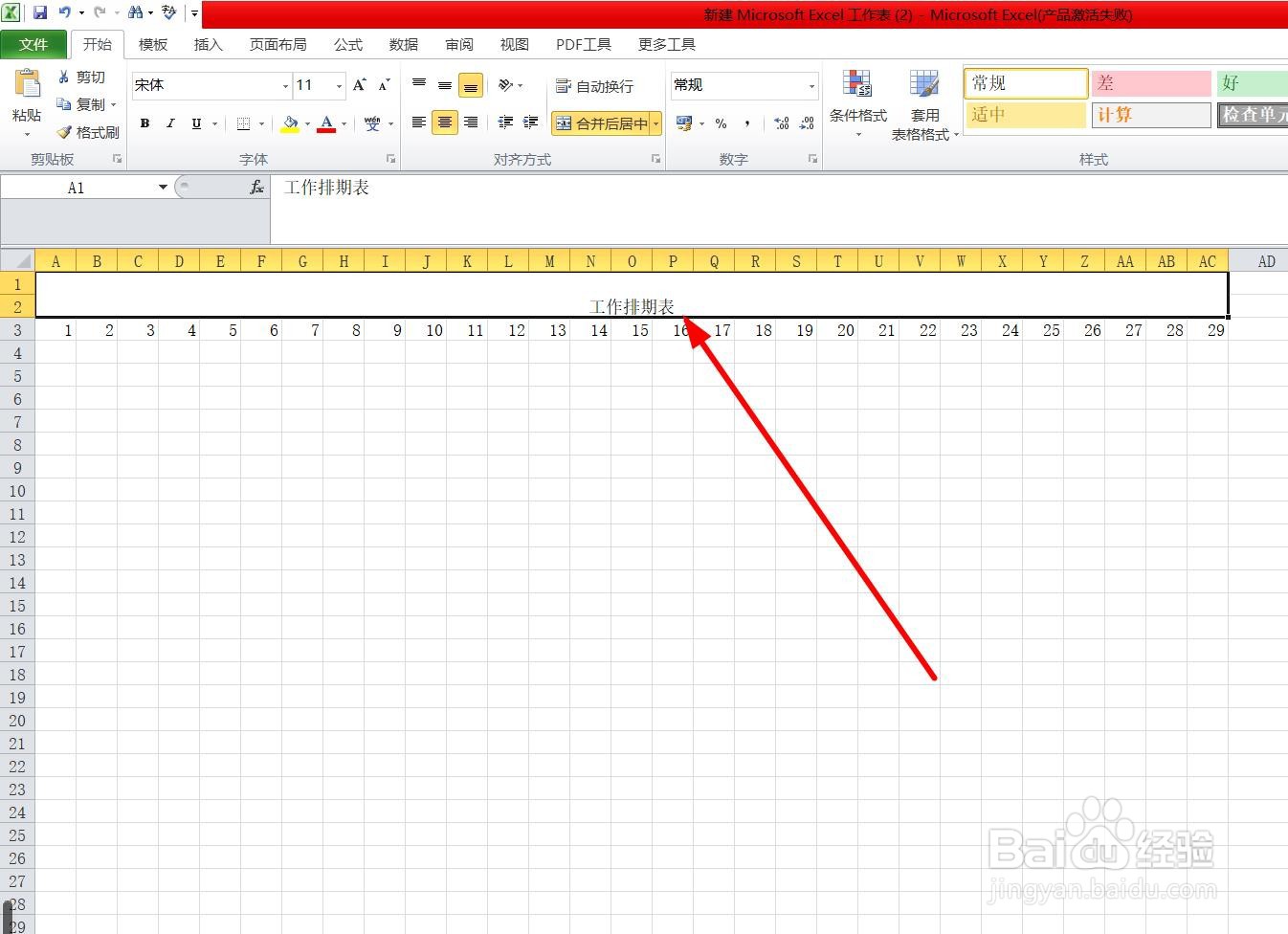
5、第五步:点击工具栏中的【边框】-【所有框线】就可以用excel制作出月工作排期表了。


